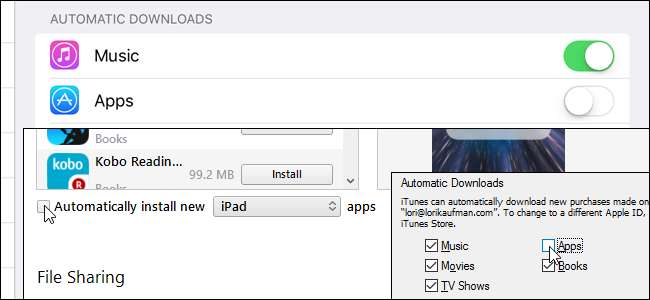
Когда вы удаляете приложение на своем iPhone или iPad, вы можете заметить, что оно снова устанавливается при синхронизации с iTunes на вашем ПК. Однако есть способ предотвратить повторную установку приложений на iPhone или iPad после их удаления.
Приложения, удаленные на вашем iPhone или iPad, все еще находятся в iTunes и будут переустановлены на ваших устройствах даже после того, как вы их удалите. Чтобы этого не произошло, необходимо отключить три настройки: одну на вашем устройстве iOS и две в iTunes. Мы покажем вам, как изменить эти настройки.
Чтобы удалить приложение с iPhone или iPad, удерживайте палец на значке приложения. Все значки и папки будут покачиваться, и вы увидите значок удаления (X в кружке) в верхнем левом углу значка. Нажмите эту кнопку «X», чтобы удалить приложение со своего устройства.
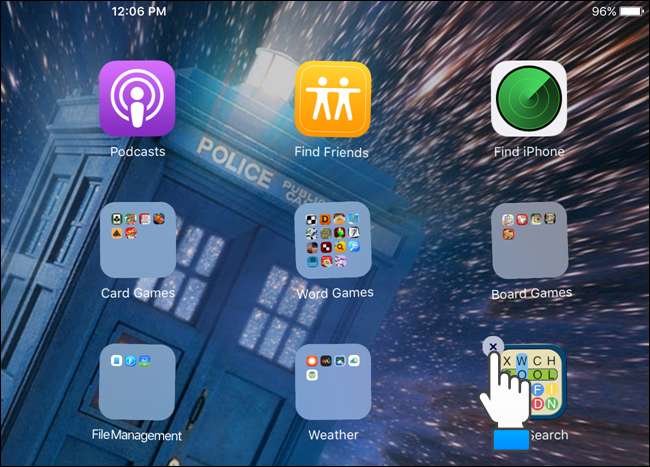
Чтобы предотвратить повторную установку удаленного приложения на ваше устройство, сначала мы отключим соответствующий параметр на устройстве. Для этого нажмите «Настройки» на главном экране.
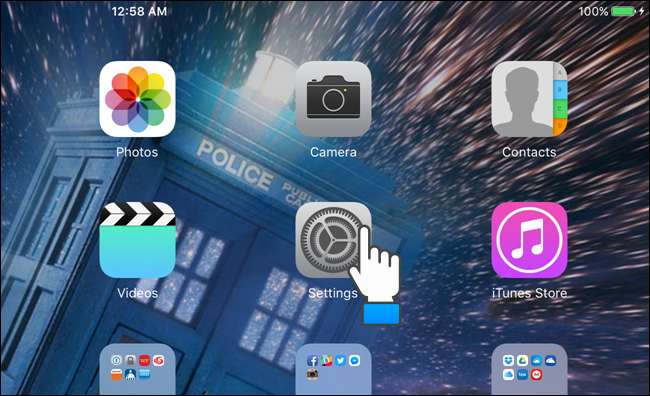
Нажмите «Магазины приложений и iTunes» в меню «Настройки» в левой части экрана.
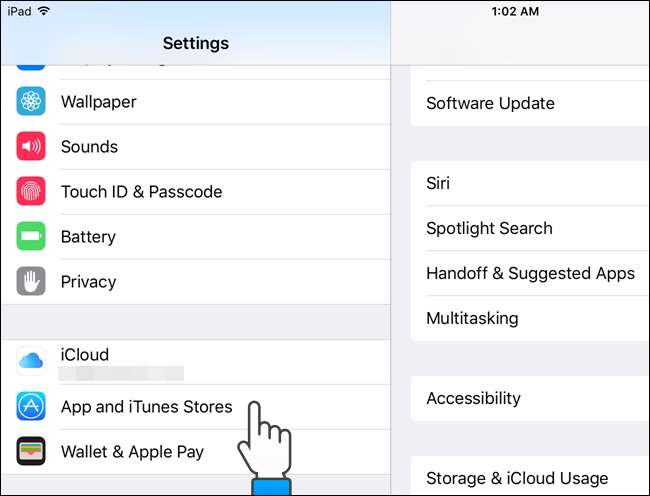
В разделе «Автоматические загрузки» в правой части экрана коснитесь кнопки с зеленым ползунком «Приложения». Если вы не хотите, чтобы «Музыка», «Книги» или «Обновления» (из App Store) устанавливались автоматически, отключите и эти параметры.
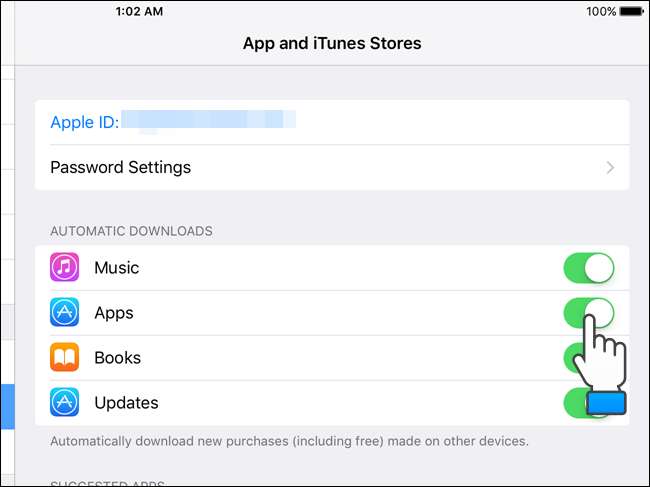
Когда параметр выключен, кнопка ползунка становится белой, и изменение настройки происходит немедленно. Вы можете просто нажать кнопку «Домой», чтобы вернуться на главный экран.

В iTunes есть две настройки, которые нужно отключить, чтобы предотвратить повторную установку приложений на вашем устройстве после их удаления. Первое, что мы собираемся изменить, - это функция «Автоматические загрузки» в iTunes. Откройте iTunes и выберите «Настройки» в меню «Правка».
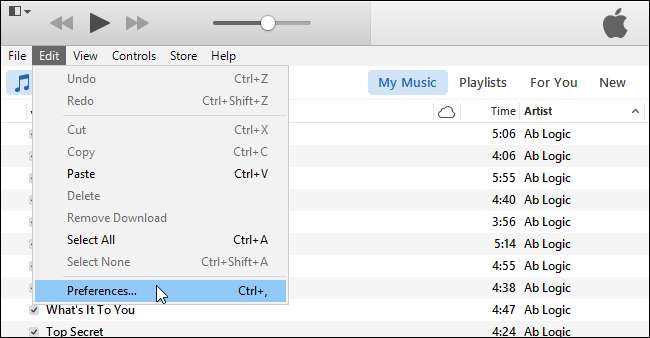
В диалоговом окне «Общие настройки» нажмите «Сохранить» на панели инструментов вверху.
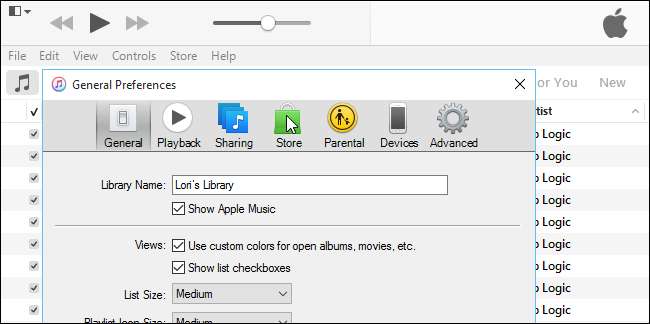
Чтобы запретить переустановку приложений на ваших устройствах после их удаления, установите флажок «Приложения» в разделе «Автоматические загрузки», чтобы в поле НЕТ флажка.
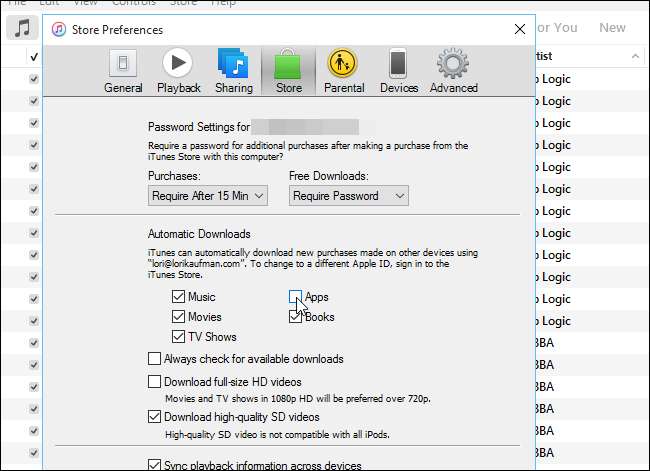
Нажмите «ОК», чтобы сохранить изменения и закрыть диалоговое окно.
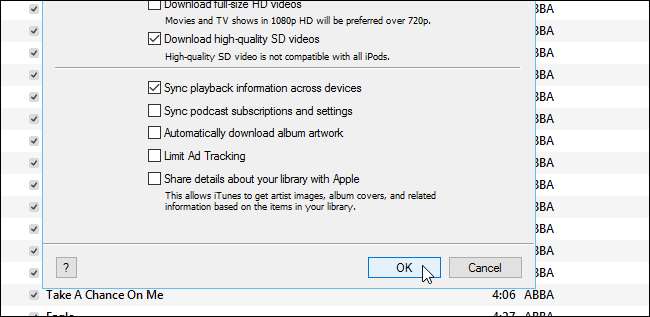
Чтобы отключить третий вариант, подключите устройство к компьютеру. Когда ваше устройство подключено, щелкните значок устройства на панели инструментов.

В разделе «Настройки» на левой панели нажмите «Приложения».
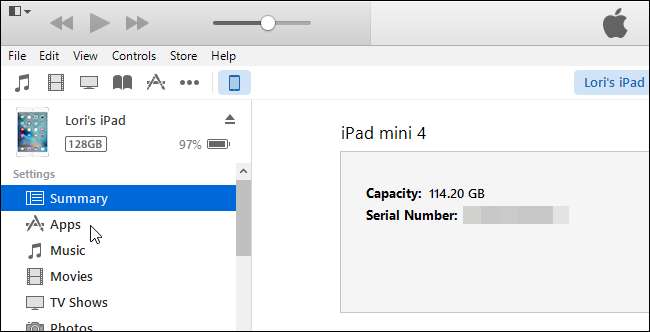
Отобразится экран «Приложения», позволяющий устанавливать и удалять приложения со своего устройства с помощью iTunes.
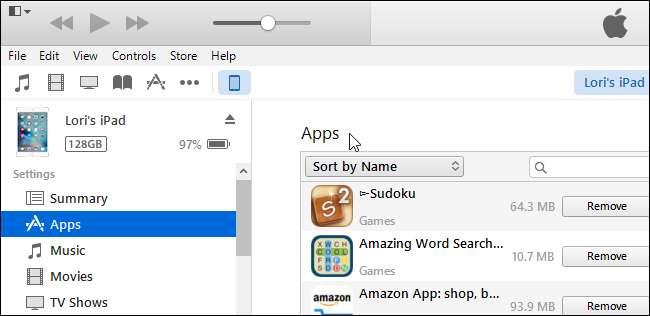
Прокрутите список приложений вниз и установите флажок «Автоматически устанавливать новые приложения» под списком, чтобы не было флажка.
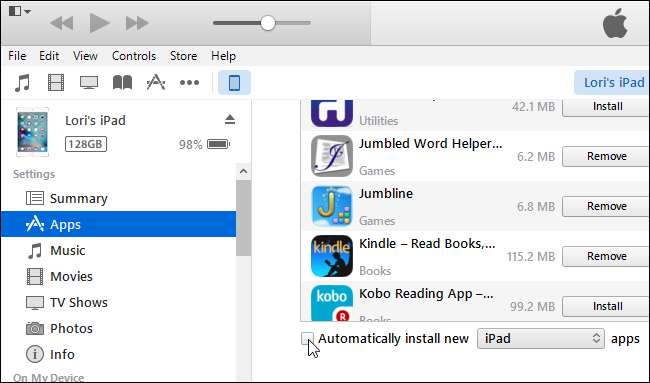
ПРИМЕЧАНИЕ. Если какой-либо из этих трех параметров включен, приложения будут переустановлены после их удаления на вашем устройстве. Вы должны отключить все три параметра.







